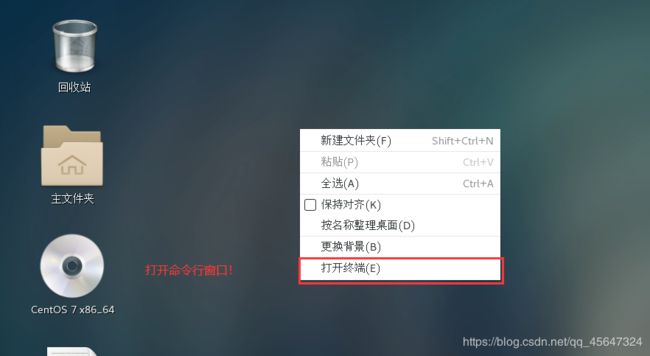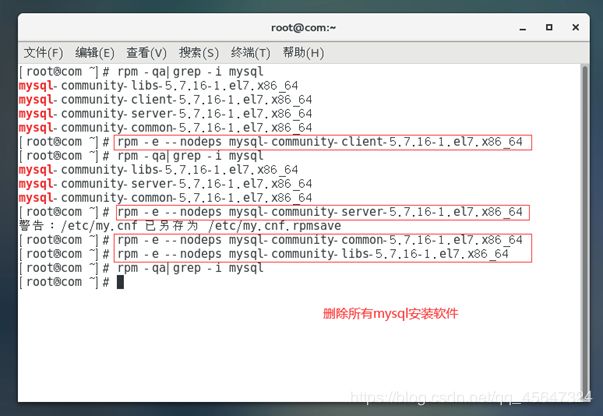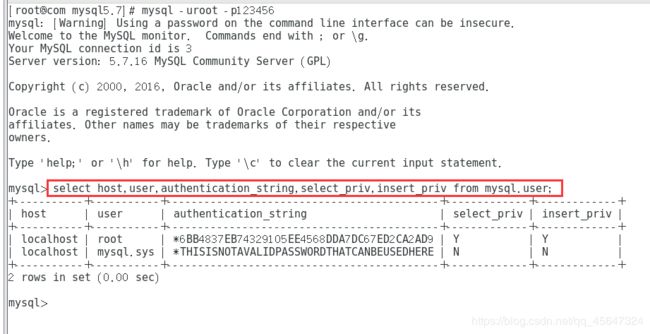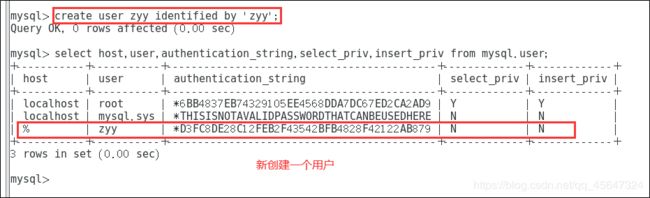Linux环境安装MySQL_5.7(20200223)
Linux环境安装MySQL_5.7(20200223)
准备内容:
1、centos7-linux系统
2、MySQL-5.7的linux版安装包
3、数据库连接软解Navicat(sqlYog)
1、以管理员运行VMware Workstation Pro,运行linux(本机安装为centos7)

3、查看已经安装的mysql版本:
rpm -qa|grep -i mysql

4、mysql安装程序全部卸载
rpm -e --nodeps mysql-community-client-5.7.16-1.el7.x86_64
rpm -e --nodeps mysql-community-server-5.7.16-1.el7.x86_64
rpm -e --nodeps mysql-community-common-5.7.16-1.el7.x86_64
rpm -e --nodeps mysql-community-libs-5.7.16-1.el7.x86_64
5、搜索残留文件进行手动删除:
查找残留文件:find / -name mysql

删除残留文件:rm -rvf 文件夹路径
rm -rvf /var/lib/mysql
rm -rvf /var/lib/mysql/mysql
rm -rvf /usr/share/mysql
6、mariadb执行删除(若系统中不存在可略过此内容)
查询:rpm -qa|grep mariadb
删除:rpm -e --nodeps mariadb-libs
7、在mysql的安装文件目录下执行:(必须按照以下从上到下顺序执行)
rpm -ivh mysql-community-common-5.7.16-1.el7.x86_64.rpm
rpm -ivh mysql-community-libs-5.7.16-1.el7.x86_64.rpm
rpm -ivh mysql-community-client-5.7.16-1.el7.x86_64.rpm
rpm -ivh mysql-community-server-5.7.16-1.el7.x86_64.rpm
查看安装版本:mysqladmin --version
查看mysql用户:id mysql
8、MySQL服务初始化
命令初始化:mysqld --initialize --user=mysql
查看密码:cat /var/log/mysqld.log
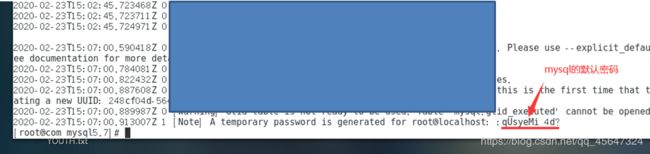
9.1、修改初始化密码
重启mysql服务:systemctl start mysqld
查看服务:ps -ef | grep mysql
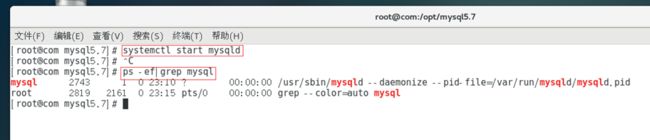
9.2、修改初始化密码
mysql -uroot -p
mysql默认密码

9.3、修改初始化密码
ALTER USER ‘root’@‘localhost’ IDENTIFIED BY ‘123456’;
##将root用户localhost地址下,密码修改为123456

10、修改字符集问题
显示数据库的字符集
show variables like ‘%character%’;
修改mysql配置文件:vi /etc/my.cnf
在mysqld下添加一行编码配置:character_set_server=utf8

保存并退出,重启mysql服务:systemctl restart mysqld

11.1、远程访问MySQL
查看mysql的用户
select host,user,authentication_string,select_priv,insert_priv from mysql.user;
11.2、创建新的用户
新创建一个用户 create user zyy identified by ‘zyy’;
11.3、测试连接创建新的用户
创建新用户以后,测试与服务器之间的连接!
grant all privileges on . to root@’%’ identified by ‘123456’;
#授予通过网络方式登录的的root用户,对所有库所有表的全部权限,密码设为123456
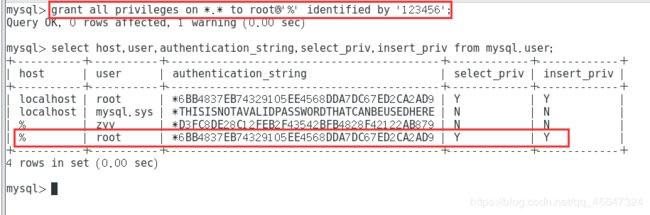
重启mysql:systemctl restart mysqld

11.5、测试远端是否连接成功

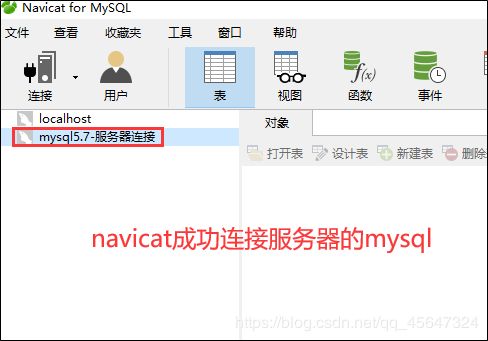
谢谢分享!